أضف AHCI Link Power Management إلى Power Options في Windows
كيفية إضافة AHCI Link Power Management إلى خيارات الطاقة في Windows 10
AHCI Link Power Management يكوّن وضع إدارة طاقة الارتباط للقرص وأجهزة التخزين المتصلة بالنظام من خلال واجهة AHCI. في نظام التشغيل Windows 10 ، يمكنك إضافة خيار "AHCI Link Power Management" إلى التطبيق الصغير لخيارات الطاقة في لوحة التحكم الكلاسيكية. إنه خيار مخفي غير مرئي افتراضيًا.
الإعلانات
الخيار AHCI Link Power Management متوفر في Windows 7 والإصدارات الأحدث من Windows.

اعتمادًا على جهازك ، يمكن التبديل إلى أحد الأوضاع التالية.
- نشيط - لا يُسمح باستخدام HIPM أو DIPM. تم تعطيل إدارة طاقة الارتباط.
- HIPM - يمكن استخدام إدارة طاقة الارتباط التي بدأها المضيف فقط.
- DIPM - يمكن استخدام إدارة طاقة الارتباط التي تم بدء تشغيلها بالجهاز فقط.
- HIPM + DIPM. يمكن استخدام كل من HIPM و DIPM.
- الأدنى - يمكن تنشيط HIPM و DIPM و DEVSLP. DevSlp أو DevSleep (يشار إليها أحيانًا باسم وضع السكون للجهاز أو SATA DEVSLP) هي ميزة في بعض SATA الأجهزة التي تتيح لهم الدخول في وضع "سكون الجهاز" منخفض الطاقة عند إرساله بالشكل المناسب الإشارة.
يمكنك إضافته أو إزالته من "خيارات الطاقة" باستخدام قرص التسجيل أو powercfg. في هذه المقالة ، سنراجع كلتا الطريقتين.
لإضافة AHCI Link Power Management إلى خيارات الطاقة في Windows 10 ،
- افتح ملف موجه أوامر مرتفع.
- أضف اكتب أو انسخ الأمر التالي والصقه:
powercfg-السمات SUB_DISK 0b2d69d7-a2a1-449c-9680-f91c70521c60 -ATTRIB_HIDE.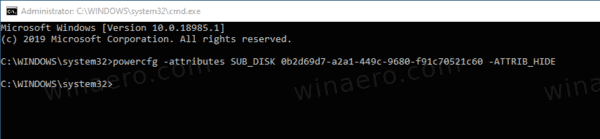
- AHCI Link Power Management متاح الآن في صغير خيارات الطاقة.
- للتراجع عن التغيير ، استخدم الأمر التالي:
powercfg-السمات SUB_DISK 0b2d69d7-a2a1-449c-9680-f91c70521c60 + ATTRIB_HIDE.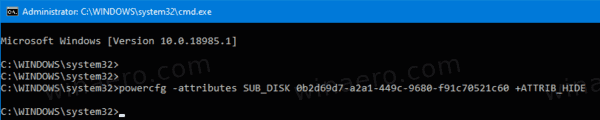
انتهيت. في لقطة الشاشة التالية ، يكون خيار AHCI Link Power Management هوأضيفت إلى "خيارات الطاقة".

بدلاً من ذلك ، يمكنك تطبيق قرص التسجيل.
أضف احتياطي مستوى البطارية إلى خيارات الطاقة في التسجيل
- افتح محرر التسجيل.
- انتقل إلى المفتاح التالي:
HKEY_LOCAL_MACHINE \ SYSTEM \ CurrentControlSet \ Control \ Power \ PowerSettings \ 0b2d69d7-a2a1-449c-9680-f91c70521c60
نصيحة: يمكنك ذلك الوصول إلى أي مفتاح التسجيل المطلوب بنقرة واحدة.
- في الجزء الأيسر ، قم بتغيير ملف صفات قيمة DWORD 32 بت إلى 2 لتمكينها. انظر لقطة الشاشة التالية:
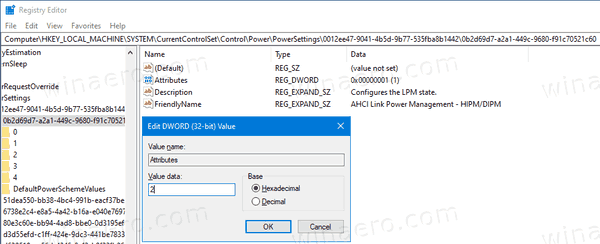
- بمجرد إجراء هذه التغييرات ، سيظهر الإعداد في خيارات الطاقة.
انتهيت!
ملحوظة: لإزالة الخيار الذي أضفته ، اضبط قيمة البيانات الخاصة بالسمات على 1.
نصيحة: يمكنك ذلك افتح الإعدادات المتقدمة لخطة الطاقة مباشرة في نظام التشغيل Windows 10.
لتوفير وقتك ، يمكنك تنزيل ملفات التسجيل الجاهزة للاستخدام:
تنزيل ملفات التسجيل
هذا كل شيء.



